

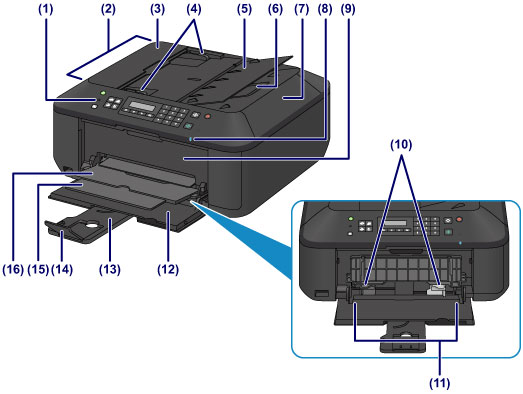
(1) painel de controle
Utilize para alterar as configurações ou para operar a máquina.
(2) ADF (Alimentador Automático de Documentos)
Coloque um documento para copiar, digitalizar ou enviar por fax. Os documentos colocados na bandeja de documentos são digitalizados automaticamente, uma folha por vez.
 Colocando Documentos no ADF (Alimentador Automático de Documentos)
Colocando Documentos no ADF (Alimentador Automático de Documentos)
(3) tampa do alimentador de documentos
Abra quando estiver removendo documentos atolados.
(4) guias de documentos
Ajuste essas guias para que coincidam com a largura do documento no ADF.
(5) bandeja de documentos
Abra para colocar um documento no ADF. É possível colocar duas ou mais folhas de documento do mesmo tamanho e espessura. Coloque o documento com o lado que você deseja digitalizar voltado para cima.
(6) slot de saída de documentos
Os documentos digitalizados do ADF são entregues aqui.
(7) tampa de documentos
Abra para colocar um original no vidro do cilindro.
(8) Indicador luminoso Sem-fio (Wi-Fi)
Acende ou pisca em azul para indicar o status da LAN sem-fio.
Indicadores luminosos:
LAN sem fio ativa (Wireless LAN active) está selecionado.
Pisca:
Imprimindo ou digitalizando através de uma LAN sem-fio. Esse indicador luminoso também pisca ao procurar o ponto de acesso da LAN sem-fio durante a configuração e ao estabelecer conexão com o ponto de acesso.
(9) tampa de saída do papel
Abra para substituir o cartucho FINE ou para remover o papel atolado dentro da máquina.
(10) guias do papel
Deslize para alinhar com ambos os lados da pilha de papel.
(11) bandeja frontal
Há vários tamanhos ou tipos de papel que podem ser utilizados na máquina. Duas ou mais folhas do mesmo tamanho e tipo de papel podem ser colocadas ao mesmo tempo e alimentadas automaticamente uma folha por vez.
 Colocando o Papel Comum/Fotográfico
Colocando o Papel Comum/Fotográfico
(12) tampa frontal
Abra para colocar papel na bandeja frontal.
(13) suporte do papel
Estenda para colocar papel na bandeja frontal.
(14) extensão da bandeja de saída
Abra para apoiar o papel ejetado.
(15) suporte de saída do papel
Estenda para apoiar o papel ejetado.
(16) bandeja de saída do papel
Os papéis impressos são ejetados.

(17) vidro do cilindro
Coloque um documento original para copiar, digitalizar ou enviar por fax.
(18) porta da unidade flash USB
Insira um USB flash drive nesta porta.
Você pode conectar a unidade Bluetooth opcional BU-30* para imprimir diretamente.
 Imprimindo a partir de um Dispositivo Compatível com Bluetooth
Imprimindo a partir de um Dispositivo Compatível com Bluetooth
* A unidade Bluetooth não está disponível em alguns países ou regiões, dependendo das leis e regulamentações locais. Para obter detalhes, entre em contato com a central de atendimento.
 Aviso Aviso
|
 Importante Importante
|
Topo da página |